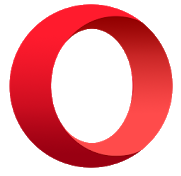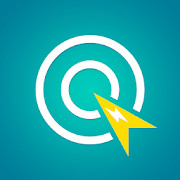Mặc dù không quá phổ biến trên điện thoại thông minh Android nhưng không thể bỏ qua tiện ích của trình duyệt Opera bởi các tính năng thú vị như hỗ trợ ví tiền điện tử, khả năng truy cập dễ dàng và dịch vụ VPN miễn phí. Hơn nữa, Opera Free VPN cho Android đã đưa ra các bản cập nhật mới được tích hợp sẵn.
Opera VPN trên Android có lợi như thế nào?
- Giúp bỏ qua các giới hạn địa lý để truy cập các trang web và video.
- Thưởng thức các kênh phát trực tuyến như Netflix và Hulu.
- Ẩn vị trí thực sự của bạn khỏi những người theo dõi và quảng cáo.
- Bảo vệ chi tiết ghi nhật ký của bạn trong khi torrent.
- Giúp bạn an toàn khỏi các điểm truy cập Wi-Fi không đáng tin cậy.
Bật Opera VPN miễn phí trên Android
Để tiếp tục quá trình này, bạn cần cài đặt trình duyệt Opera trên điện thoại của mình thông qua Cửa hàng Google Play. Nếu bạn đã có trình duyệt trong điện thoại của mình, hãy tiếp tục với các bước sau.
Bước 1 : Bắt đầu khởi chạy Trình duyệt Opera trên thiết bị Android của bạn.
Bước 2 : Kiểm tra góc dưới cùng bên phải nơi biểu tượng Opera được đánh dấu và nhấn vào đó.
Bước 3 : Chọn Cài đặt từ menu mở ra.
Bước 4 : Chuyển đổi trên tab của VPN.
Khi bạn bật VPN miễn phí Opera trên Android của mình, nó chỉ áp dụng trên các tab riêng tư, theo mặc định. Điều đó có nghĩa là bạn cần mở chế độ Riêng tư hoặc Ẩn danh để truy cập các dịch vụ VPN của mình.
Vậy bạn nên thực hiện những bước nào để duyệt web trực tuyến với các dịch vụ VPN vẫn được kết nối?
Bước 1 : Khởi chạy lại trình duyệt Opera một lần nữa.
Bước 2 : Truy cập Cài đặt bằng cách nhấp vào biểu tượng Opera và nhấn vào văn bản VPN.
Bước 3 : Tại đây, bạn phải bỏ chọn tùy chọn 'Chỉ sử dụng VPN cho tab Riêng tư'.
Khi bạn thực hiện bước này, trình duyệt Opera sẽ chạy vòng quanh công cụ tìm kiếm. Bây giờ khi bạn tìm kiếm bất cứ thứ gì, kết quả sẽ gần như theo vị trí được thêm vào.
Xem thêm:-
10 ứng dụng VPN Android tốt nhất - Top 10 ... Các ứng dụng VPN đóng một vai trò to lớn trong việc bảo vệ quyền riêng tư trực tuyến của bạn — đặc biệt là khi sử dụng các mạng công cộng. Khi thị trường tràn ngập ...
Làm thế nào để sử dụng VPN miễn phí trên trình duyệt Opera?
Bây giờ bạn đã có trình duyệt VPN miễn phí và các cài đặt được bật theo cách bạn muốn, hãy bắt đầu duyệt bất kỳ thứ gì. Thay đổi quốc gia, ẩn mạng duyệt web của bạn, truy cập trang web bị chặn hoặc tải xuống các tệp torrent, bất cứ điều gì bạn có thể muốn.
Hãy để chúng tôi cho bạn biết cách bạn có thể thay đổi quốc gia và để Opera VPN miễn phí thực hiện phần còn lại của bạn.
Trước khi tiếp tục, hãy đảm bảo rằng VPN của bạn đã được bật và bỏ chọn 'Chỉ sử dụng VPN cho các tab riêng tư'.
Bước 1 : Mở trình duyệt Opera.
Bước 2 : Nhập URL bạn muốn truy cập vào hộp tìm kiếm.
Bước 3 : Bạn có thể tìm tùy chọn VPN ở trên cùng bên trái, hãy nhấn vào nó. Ngoài ra, bạn có thể bật hoặc tắt VPN miễn phí tùy theo lựa chọn.
Bước 4 : Chọn tùy chọn 'Cài đặt' có sẵn bên dưới cửa sổ bật lên.
Bước 5 : Chọn Vị trí ảo và chọn Châu Mỹ, Châu Á hoặc Châu Âu từ danh sách tiếp theo.
Đồng thời, bạn có thể xem lượng dữ liệu đã được sử dụng thông qua các dịch vụ VPN miễn phí.
Bạn cũng có thể sử dụng Kiểm tra mức sử dụng dữ liệu của Systweak để theo dõi tính khả dụng của internet vì nó theo dõi dữ liệu và cảnh báo cho bạn khi nó sắp vượt quá giới hạn. Hơn nữa, bộ nhớ cache của bạn sẽ tự động được xóa bằng một lần nhấn và các dịch vụ internet có thể được tùy chỉnh tối ưu hơn nữa.
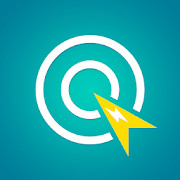

Bây giờ bạn đã biết về lợi ích của VPN miễn phí, bạn có thể xem xét VPN cho Windows và Mac . Ngoài ra, danh sách VPN miễn phí tốt nhất cho tất cả người dùng iPhone và iPad cũng có sẵn để tham khảo thêm.
Phần kết luận
Mặc dù Opera đã thử cung cấp các ứng dụng VPN miễn phí trước đó, nhưng nó đã ngừng hoạt động sau một thời gian. Nhiều công ty cũng tính thêm tiền cho VPN.
Nhưng giờ đây khi Opera miễn phí VPN đang cung cấp dịch vụ cho tất cả người dùng trên điện thoại Android của họ, tình hình đã trở nên đơn giản hơn rất nhiều. Bây giờ, Chúc mừng duyệt web ẩn!